Cách cấu hình lại máy tính xách tay Gateway
Tác Giả:
Laura McKinney
Ngày Sáng TạO:
2 Tháng Tư 2021
CậP NhậT Ngày Tháng:
1 Tháng BảY 2024
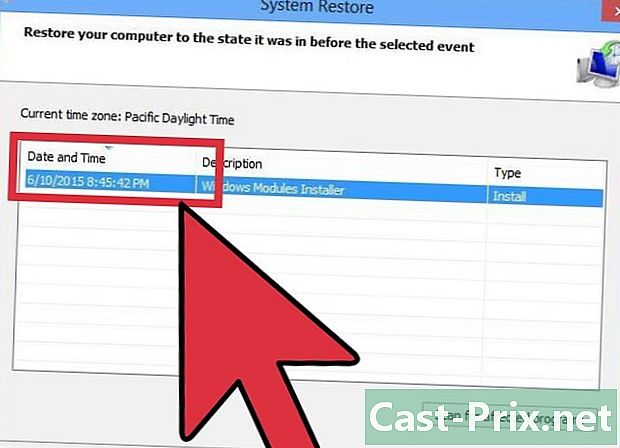
NộI Dung
- giai đoạn
- Phần 1 Thử khôi phục hệ thống
- Vấn đề gặp phải
- Phần 2 Cấu hình lại máy tính xách tay của bạn để cài đặt gốc
- Vấn đề gặp phải
- Phần 3 Sử dụng đĩa khôi phục hoặc cài đặt
- Vấn đề gặp phải
Nếu máy tính xách tay Gateway của bạn gặp sự cố thường xuyên hoặc không khởi động trên Windows, đã đến lúc nghĩ về việc cấu hình lại nó. Bước đầu tiên, cần thực hiện khôi phục hệ thống, nghĩa là đặt lại cấu hình trước đó hoạt động mà không gặp lỗi. Ưu điểm của thao tác này là, nếu mọi việc suôn sẻ, bạn sẽ không mất bất kỳ dữ liệu nào. Nếu khôi phục này không thành công, thì nên sử dụng trình quản lý khôi phục hoặc đĩa cài đặt Windows để cấu hình lại máy tính xách tay Gateway của bạn với cài đặt đầu ra của nhà máy.
giai đoạn
Phần 1 Thử khôi phục hệ thống
-
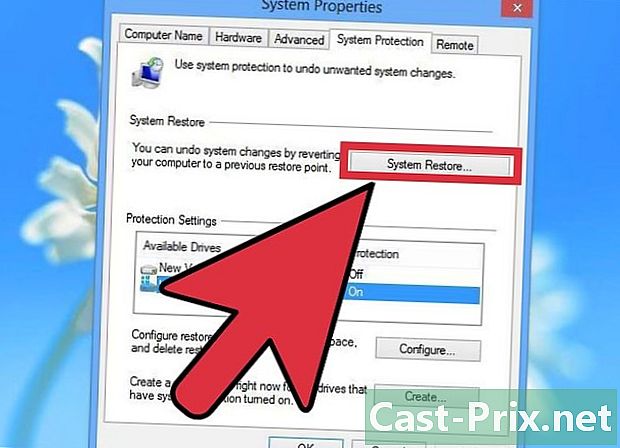
Hiểu được sự quan tâm của việc khôi phục hệ thống. Vào cuối quá trình khôi phục, bạn kết thúc với một máy tính là máy tính bạn đã có một, hai hoặc sáu tháng trước, với cùng cài đặt hệ thống, cùng các chương trình và cùng trình điều khiển như vào ngày đó. Chúng tôi sẽ cho rằng hệ thống này hoạt động hoàn hảo sau đó. Việc khôi phục không chạm vào bất kỳ dữ liệu cá nhân, không có tập tin. Mặt khác, bạn có nguy cơ, ví dụ, có các phiên bản phần mềm cũ hơn một chút so với phiên bản bạn có gần đây.- Nếu chúng tôi cung cấp quy trình đầu tiên này, đó là vì nó bảo toàn tất cả công việc của bạn, ngay cả một giờ trước và tất cả dữ liệu của bạn.
-
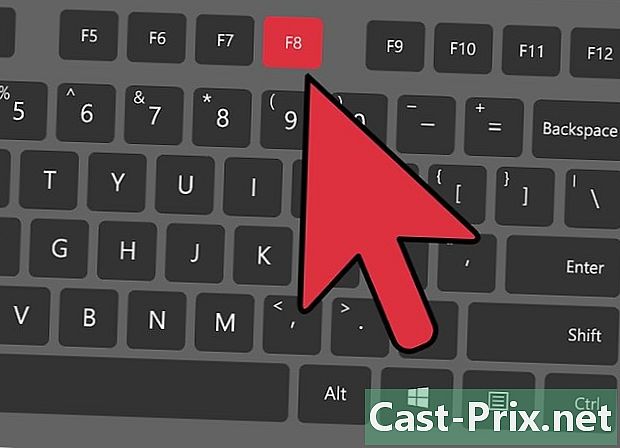
Khởi động lại điện thoại của bạn bằng cách nhấn phím F8. Giữ cho nó nhấn trong thời gian khởi động lại. màn hình hiển thị Tùy chọn khởi động nâng cao xuất hiện rồi -
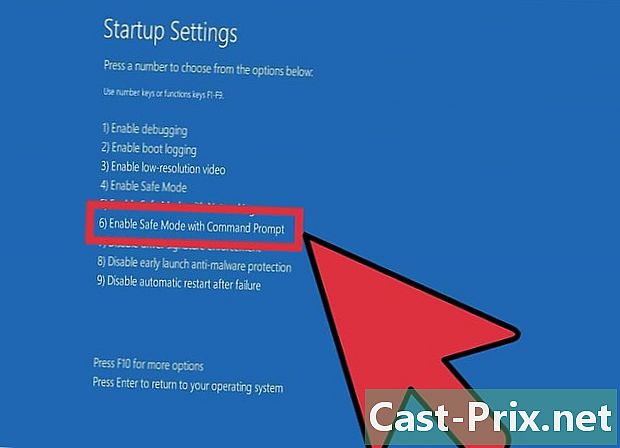
lựa chọn Chế độ an toàn với một dấu nhắc lệnh. Các tập tin cụ thể được tải, một dấu nhắc lệnh xuất hiện. Nhờ có cô mà bạn sẽ mở tiện ích khôi phục hệ thống. -
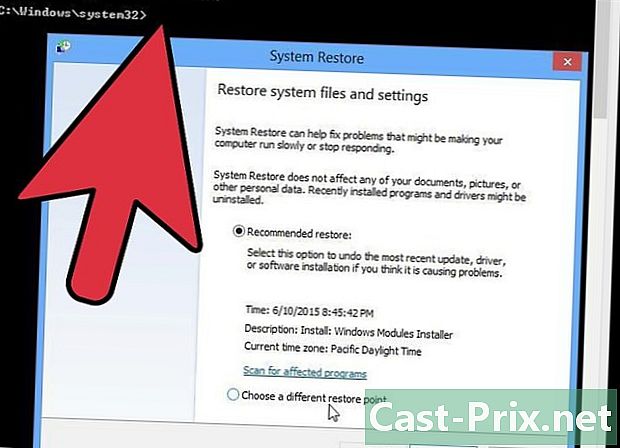
Mở tiện ích khôi phục hệ thống. Lệnh mở có một chút khác biệt trong XP.- Trên Windows 7, 8 và Vista, gõ rstui.exe, sau đó xác nhận với khóa lối vào.
- Trong Windows XP, gõ % Systemroot% system32 restore rstrui.exe, sau đó xác nhận với khóa lối vào .
-
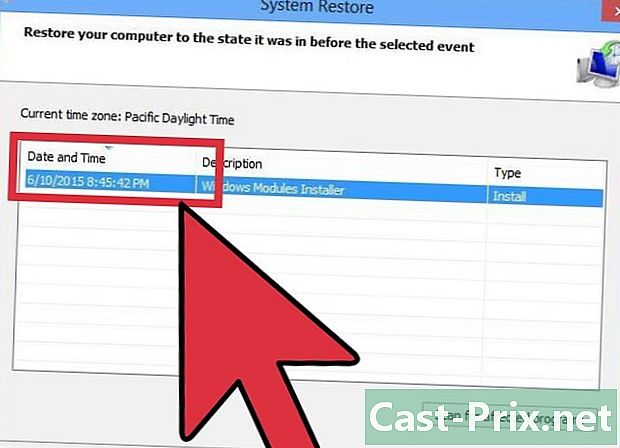
Chọn điểm khôi phục của bạn. Tùy thuộc vào độ tuổi của máy tính của bạn, bạn sẽ thấy một danh sách các điểm khôi phục, với chỉ dẫn về ngày và thời gian, cũng như giải thích về sự tồn tại của điểm này. Chọn điểm khôi phục ngay trước khi xuất hiện các vấn đề đầu tiên của bạn. Sau đó nhấn Next>.- Bạn có thể không có một điểm khôi phục phù hợp. Trong trường hợp này, đánh dấu Giữ nhiều điểm khôi phục để sau
-
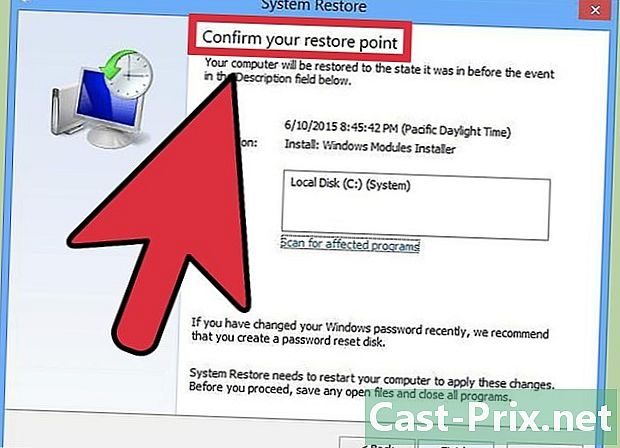
Chờ đợi lặng lẽ cho sự kết thúc của sự phục hồi. Tùy thuộc vào kích thước hệ thống của bạn, thời gian phục hồi khác nhau, hãy tính dù sao một vài phút. Khi kết thúc thủ tục, người ta thường thông báo cho bạn rằng mọi thứ đã diễn ra tốt đẹp và bạn có thể khởi động lại máy tính của mình.- Bạn chắc chắn sẽ cần phải cập nhật, nếu đây là trường hợp, phần mềm hoặc tiện ích của bạn có thể hơi lỗi thời. Tuy nhiên, chúng tôi chú ý đến thực tế rằng có lẽ đây là một trong những chương trình này (hoặc một trong những bản cập nhật) có nguồn gốc từ sự cố của điện thoại di động của bạn.
Vấn đề gặp phải
-
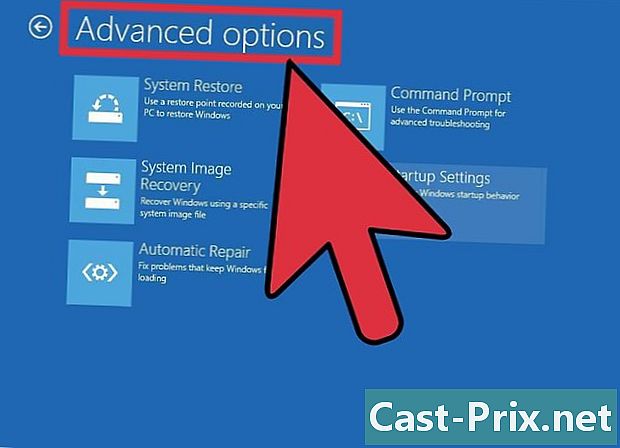
Tôi không thể truy cập màn hình Tùy chọn khởi động nâng cao. Đây là một trường hợp rất phổ biến trong Windows 8 vì hệ thống khởi động quá nhanh.- Mở thanh Bùa chú Windows bằng cách trượt ngón tay của bạn từ cạnh phải sang màn hình khoảng 1 cm (màn hình cảm ứng) hoặc bằng cách đặt con trỏ ở góc dưới bên phải của màn hình.
- Bấm vào thiết lập, sau đó nhấp hoặc nhấn On / Off.
- Giữ phím viết hoa và thực hiện khởi động lại. Máy tính của bạn sẽ khởi động lại trên các tùy chọn khởi động nâng cao.
-
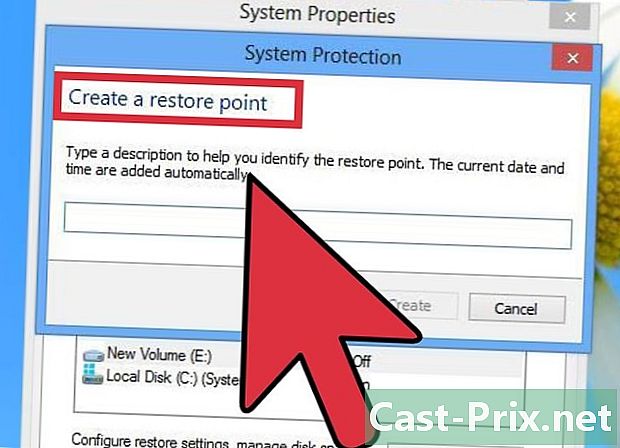
Tôi không có điểm khôi phục có thể khắc phục sự cố. Thật không may, nếu bạn không có điểm khôi phục đủ cũ hoặc thậm chí là không có, bạn phải thực hiện cấu hình lại cho cài đặt gốc. Đây là tất cả về phần tiếp theo.
Phần 2 Cấu hình lại máy tính xách tay của bạn để cài đặt gốc
-
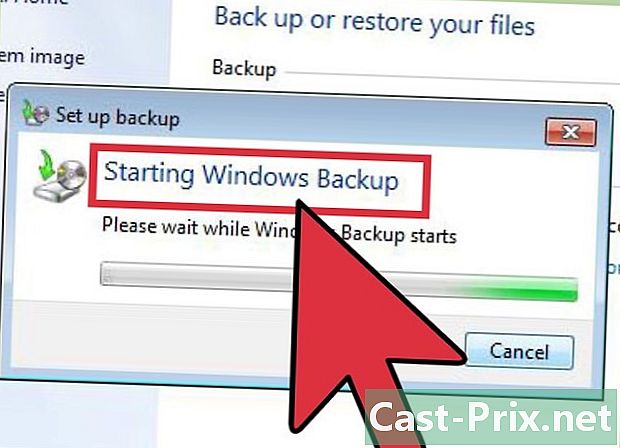
Sao lưu mọi dữ liệu mà bạn nghĩ là cần thiết. Một cấu hình lại cho các thiết lập đầu ra của nhà máy sẽ xóa mọi thứ trên ổ cứng, do đó cần phải có một bản sao lưu. Nhấn vào đây để tìm hiểu thêm về sao lưu dữ liệu.- Nếu bạn không thể khởi động từ Windows, bạn có thể sử dụng Linux Live CD để truy cập các tệp. Sau đó bạn có thể sao chép chúng vào một phương tiện bên ngoài. Nhấn vào đây để tạo và sử dụng CD Live.
-
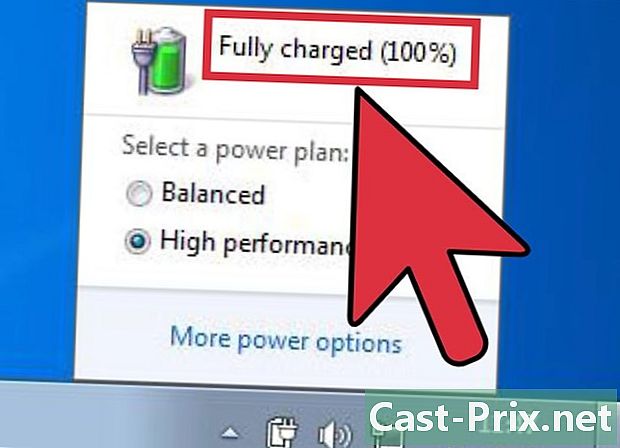
Cắm máy tính xách tay của bạn vào nguồn điện. Thật vậy, việc cấu hình lại các thiết lập của nhà máy cần có thời gian. Bất kỳ sự cố mất điện trong quá trình này sẽ gây ra vấn đề nghiêm trọng. Việc cấu hình lại phải được thực hiện trên khu vực. -

Khởi động lại máy tính của bạn. Ngay khi logo Gateway hoặc Acer xuất hiện, hãy giữ các phím Alt và F10. Nó phải được nhấn nhiều lần để lệnh được tính đến. Bạn sẽ khởi chạy trình quản lý phục hồi.- Khi thực đơn Bắt đầu từ Windows xuất hiện, nhấn phím lối vào.
-
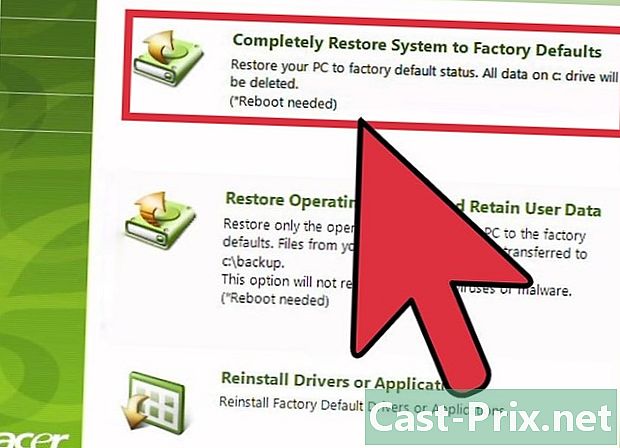
lựa chọn Khôi phục cài đặt gốc. Bạn sẽ được yêu cầu nhiều lần để xác nhận sự lựa chọn của bạn. Quy trình xóa mọi thứ trên ổ cứng của bạn, sau đó cài đặt lại Windows và tất cả các phần mềm và trình điều khiển đã được cài đặt sẵn trên hệ thống của bạn. Đếm một giờ tốt để phục hồi.- Có một tùy chọn khôi phục khác được dán nhãn Phục hồi tùy chỉnh ai sẽ cố giữ tập tin của bạn Đây không phải là một lựa chọn tốt, vì nó cũng có thể là một trong những tệp gây ra sự cố.
-
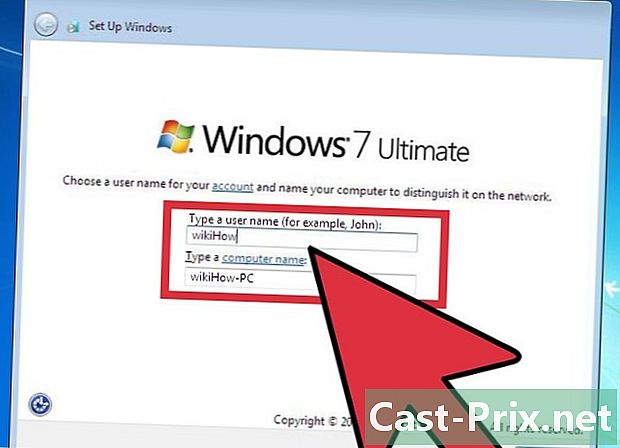
Tạo tài khoản cá nhân của bạn. Sau khi khôi phục, bây giờ bạn đang ở trên một máy tính có cùng cấu hình tại thời điểm mua. Bạn sẽ có thể tạo tài khoản của mình (và những người khác), sau đó định cấu hình máy tính của bạn trong tay bạn.
Vấn đề gặp phải
-
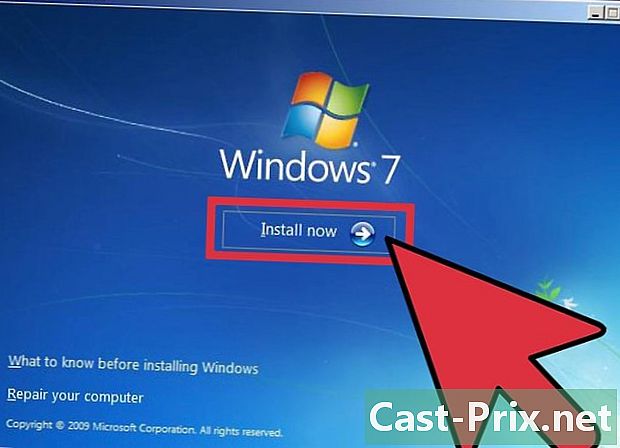
Tôi không thể truy cập trình quản lý khôi phục của mình. Nếu đĩa cứng đã được định dạng hoặc thay thế, bạn sẽ không thể khôi phục phân vùng. Một đĩa khôi phục hoặc cài đặt Windows sẽ xóa ổ cứng và cài đặt lại Windows. Đọc phần sau về việc sử dụng các đĩa như vậy. -
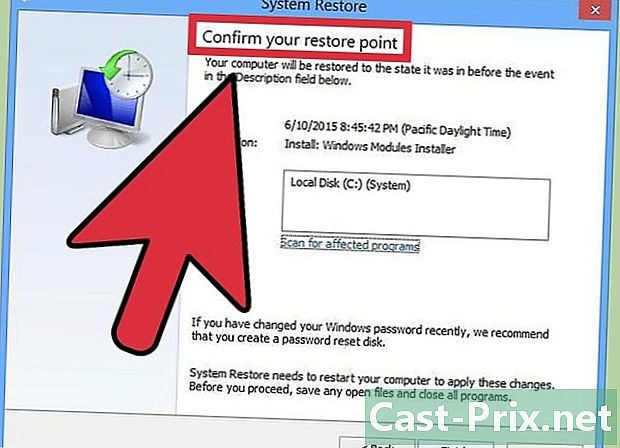
Việc khôi phục không có hiệu lực. Bạn đã xóa mọi thứ một cách chính xác và sau đó cài đặt lại Windows một cách chính xác vào cài đặt gốc, nhưng vấn đề của bạn vẫn chưa biến mất. Với xác suất rất cao, máy tính của bạn đang gặp vấn đề về phần cứng.- Cài đặt một đĩa cứng mới hoặc nhiều RAM hơn có thể giải quyết vấn đề. Nếu không có cái này hoạt động, liên hệ với bộ phận liên quan tại Gateway.
Phần 3 Sử dụng đĩa khôi phục hoặc cài đặt
-
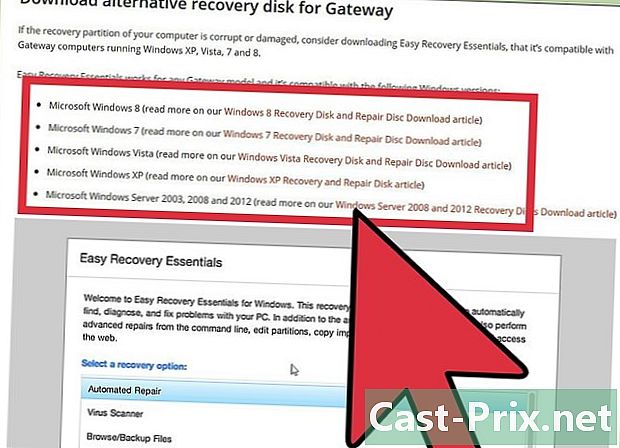
Tìm đĩa phục hồi của bạn. Máy tính xách tay cần một số trình điều khiển để làm việc. Với đĩa khôi phục, bạn sẽ có thể cài đặt lại chúng. Nếu trình quản lý khôi phục không khả dụng, vì phân vùng khôi phục không còn nữa, hãy sử dụng đĩa khôi phục. Đĩa khôi phục mới có thể được đặt hàng trực tiếp từ nhà sản xuất Gateway. -
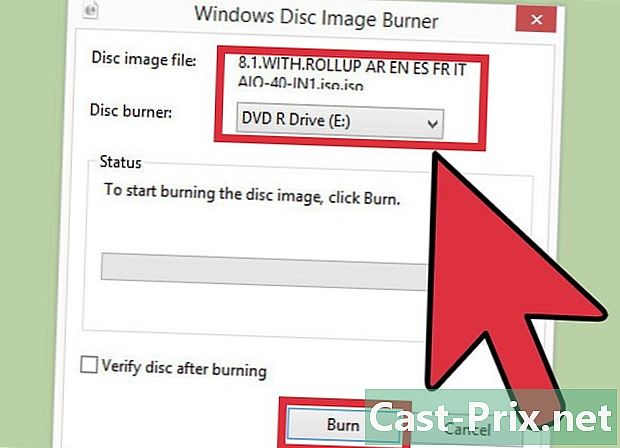
Khôi phục hoặc tạo đĩa cài đặt cho Windows. Đây là những gì bạn cần làm nếu bạn không có đĩa khôi phục. Đĩa cài đặt cho phép bạn dọn dẹp và cài đặt lại một hệ thống hoàn toàn mới. Chỉ có một biện pháp phòng ngừa cần thực hiện: hệ thống sẽ được cài đặt lại phải giống với hệ thống được cài đặt.- Trong Windows 7, với khóa sản phẩm hợp lệ, bạn sẽ có thể tạo đĩa tại đây. Bạn cần một đĩa DVD trắng (hoặc thẻ nhớ USB) có dung lượng tối thiểu 4 GB.
- Trong Windows 8, với khóa sản phẩm hợp lệ, bạn sẽ có thể tạo đĩa tại đây. Bạn cần một đĩa DVD trắng (hoặc thẻ nhớ USB) có dung lượng tối thiểu 4 GB.
-
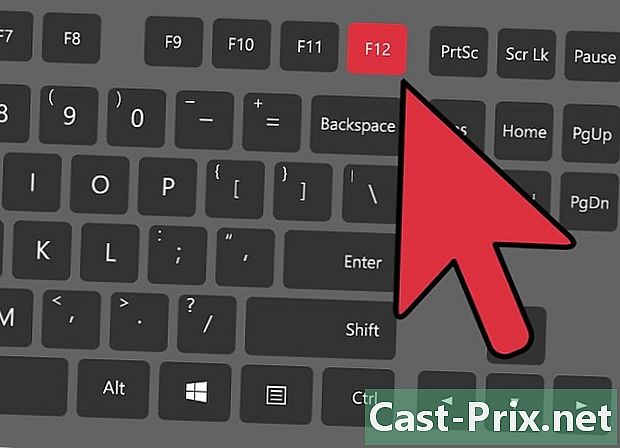
Khởi động lại máy tính của bạn. Bấm phím liên tục F12. Với máy tính xách tay Gateway, đó là một menu khởi động xuất hiện. Bấm phím ngay khi logo Gateway hoặc Acer xuất hiện. -
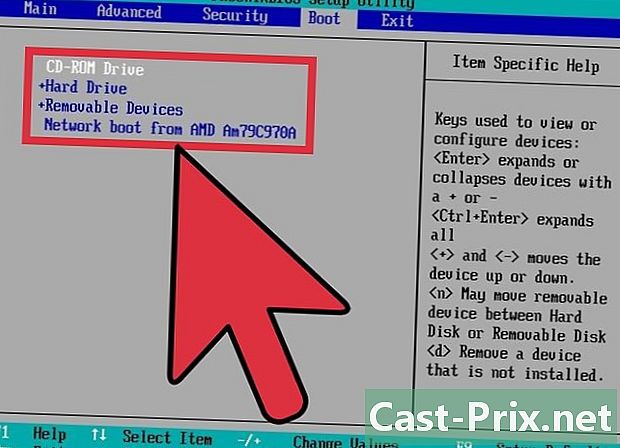
Thay đổi thứ tự bắt đầu. Để khởi động vào đĩa khôi phục hoặc cài đặt Windows từ đĩa, bạn phải đặt máy tính của mình khởi động vào ổ đĩa trước khi thực hiện điều đó từ đĩa cứng. Chúa tể bắt đầu có thể được thay đổi từ menu khởi động.- Nếu bạn khởi động vào ổ flash USB, hãy chọn phím này. Nó phải được kết nối với máy tính tại thời điểm này.
-
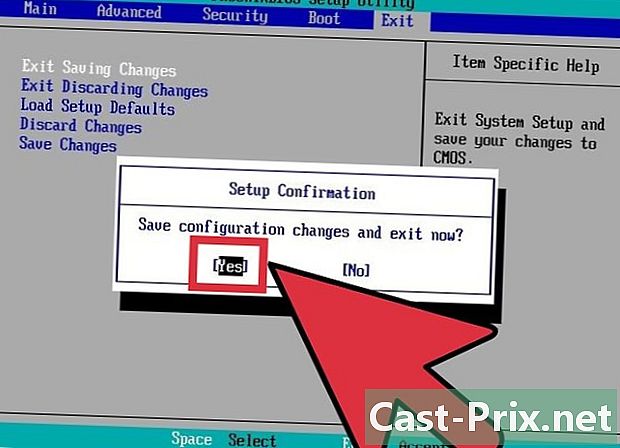
Lưu các thiết lập của bạn. Sau đó khởi động lại máy tính của bạn. Đĩa cài đặt Windows (hoặc khóa USB) phải được đặt đúng vị trí (hoặc bật) trên máy tính. -
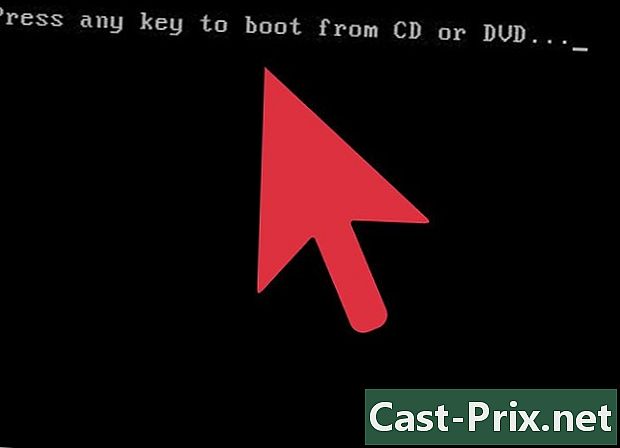
Nhấn phím khi được nhắc. Ở đó, hai thứ, mặt trăng: hoặc trình quản lý khôi phục được khởi chạy (đĩa khôi phục) hoặc đó là quá trình định cấu hình Windows (đĩa cài đặt hệ thống).- Nếu bạn đi qua trình quản lý khôi phục, hãy đọc phần trước về khôi phục sổ ghi chép.
- Nếu bạn đang sử dụng đĩa cài đặt Windows, hãy đọc tiếp.
-
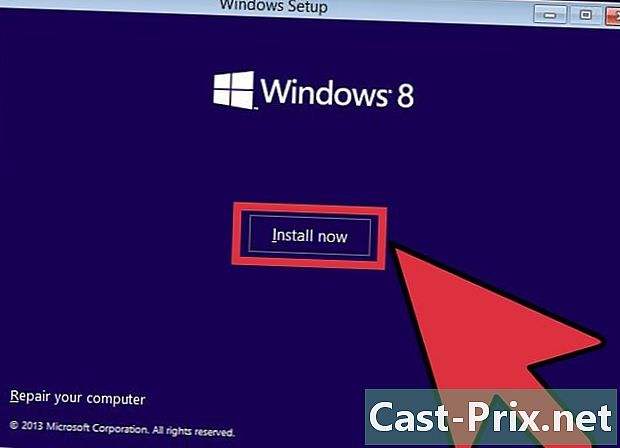
Cấu hình tùy chọn ngôn ngữ của bạn. Lựa chọn giữa Cài đặt Windows và Cài đặt ngay. Trong quá trình cài đặt, tất cả dữ liệu bị xóa, đĩa cứng được khởi tạo. -
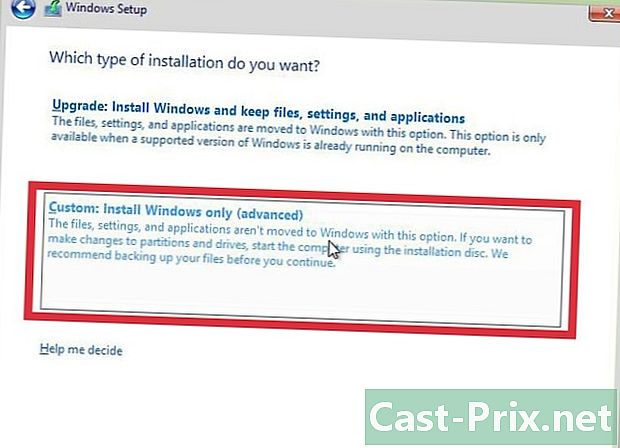
lựa chọn Cài đặt tùy chỉnh (Nâng cao). Bạn sẽ chắc chắn rằng mọi thứ sẽ bị xóa. -
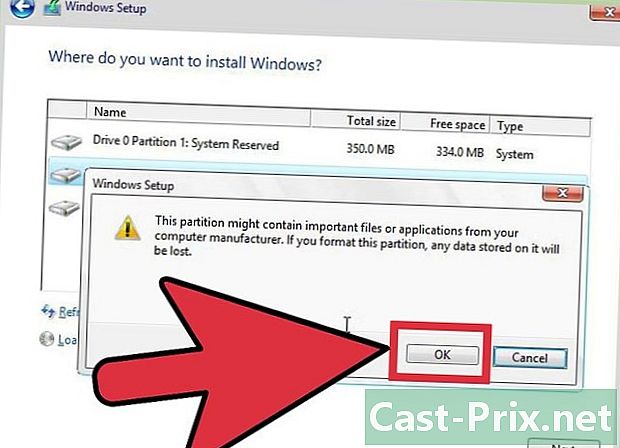
Xóa tất cả các phân vùng. Bạn sẽ được yêu cầu chọn phân vùng nơi Windows sẽ được cài đặt. Tất cả các phân vùng sẽ được hiển thị. Chọn từng phân vùng, rồi bấm làm lu mờ. Tất cả dữ liệu của phân vùng trong câu hỏi sẽ bị xóa. Chỉ giữ lại một! -
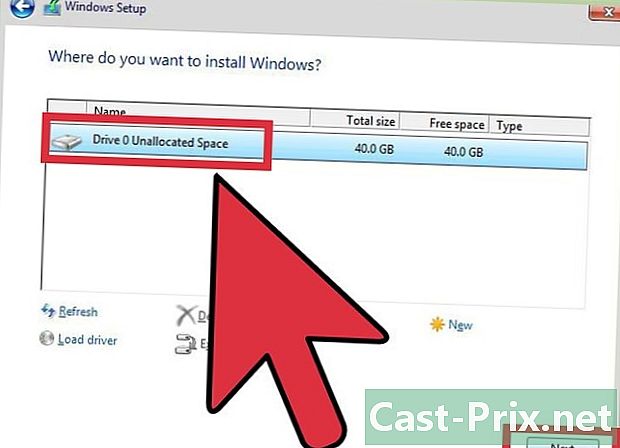
Chọn phân vùng còn lại. Đó là vào cô ấy sẽ được cài đặt. Trình cài đặt trước tiên sẽ định dạng chính xác, sau đó cài đặt các tệp Windows dần dần. -
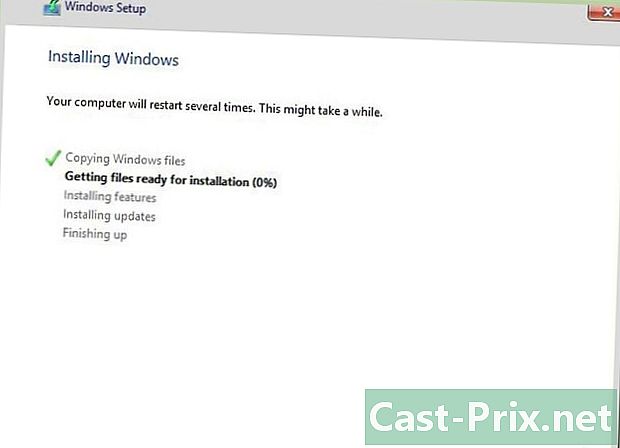
Chờ lặng lẽ cho kết thúc cài đặt. Cài đặt Windows mất khoảng nửa giờ. Một menu tiến trình cho bạn biết thời gian thực tiến trình cài đặt. -
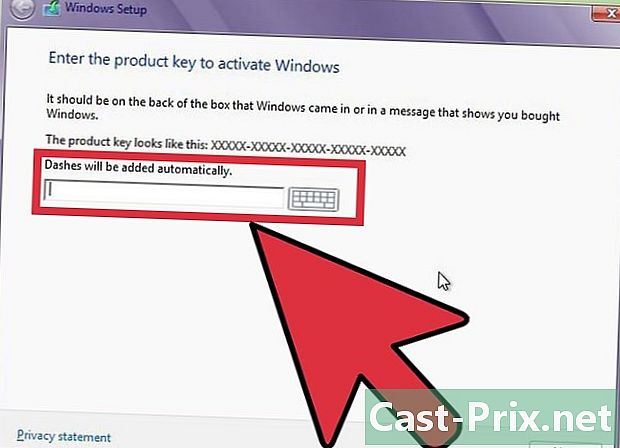
Hoàn thiện cài đặt. Điền vào mã khóa sản phẩm của bạn. Sau khi cài đặt hoàn tất, nó sẽ được yêu cầu. Khóa này, bao gồm 25 ký tự, nằm trên nhãn dán được gắn vào mặt sau của máy tính xách tay hoặc trong tài liệu máy tính của bạn. Nếu bạn không thể tìm thấy bất cứ điều gì, liên hệ với Dịch vụ Gateway. -
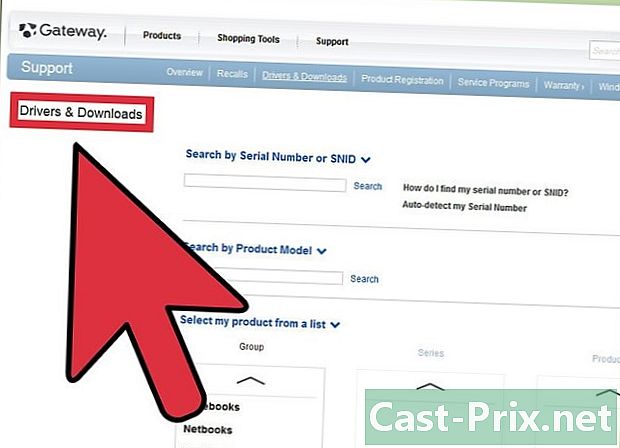
Tải về tất cả các trình điều khiển cần thiết. Máy tính xách tay có thể được trang bị nhiều thiết bị và do đó bạn phải có trình điều khiển (modem, LAN ...) để làm cho chúng hoạt động. Truy cập trang web support.gateway.com, chọn phiên bản tiếng Pháp của Canada của phần Trình điều khiển và tải xuống. Chọn từ danh sách kiểu máy tính của bạn và bạn sẽ thấy các trình điều khiển có sẵn.
Vấn đề gặp phải
-
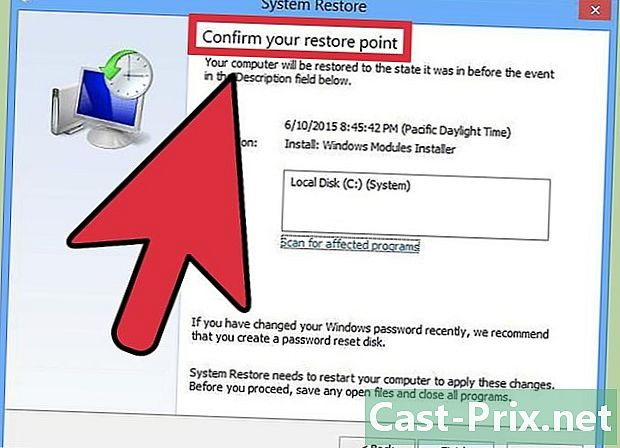
Việc khôi phục không có hiệu lực. Bạn đã xóa mọi thứ một cách chính xác và sau đó cài đặt lại Windows một cách chính xác vào cài đặt đầu ra của nhà máy, nhưng vấn đề của bạn vẫn chưa biến mất. Với xác suất rất cao, máy tính của bạn đang gặp vấn đề về phần cứng.- Cài đặt một đĩa cứng mới hoặc nhiều RAM hơn có thể giải quyết vấn đề. Nếu không có cái này hoạt động, liên hệ với bộ phận liên quan tại Gateway.

